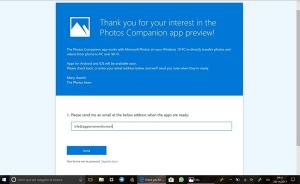Windows 10 में कॉपी की गई फ़ाइल का नाम टेम्पलेट बदलें
जब आप ड्रैग'एन'ड्रॉप का उपयोग करके या उसी फ़ोल्डर में कॉपी-पेस्ट के माध्यम से फाइल एक्सप्लोरर में फाइल कॉपी करते हैं, तो कॉपी की गई फाइल को इस तरह एक नया नाम मिलेगा: "फाइलनाम - कॉपी"। विंडोज 10 में, कॉपी की गई फ़ाइल नाम टेम्पलेट को कस्टमाइज़ करना और इसे किसी अन्य वांछित स्ट्रिंग में बदलना संभव है। आइए देखें कि यह कैसे किया जा सकता है।
विज्ञापन
उदाहरण के लिए, मेरे पास मेरे दस्तावेज़ फ़ोल्डर में "Winaero.txt" नाम की एक टेक्स्ट फ़ाइल है। जब मैं फाइल एक्सप्लोरर में इस फाइल का चयन करता हूं और दबाता हूं Ctrl + सी और फिर Ctrl + वी, मेरी फ़ाइल की एक प्रति बनाई जाएगी और उसका नाम "Winaero - Copy.txt" रखा जाएगा।

इस व्यवहार को अनुकूलित करने के लिए, आपको निम्न कार्य करने होंगे:
- खोलना पंजीकृत संपादक.
- निम्न पथ पर जाएँ:
HKEY_CURRENT_USER\SOFTWARE\Microsoft\Windows\CurrentVersion\Explorer\NamingTemplates
युक्ति: देखें एक क्लिक के साथ वांछित रजिस्ट्री कुंजी पर कैसे जाएं.
यदि आपके पास NamingTemplates उपकुंजी नहीं है, तो बस इसे बनाएं। - नाम का एक स्ट्रिंग मान बनाएँ कॉपीनामटेम्पलेट. इसका मान डेटा निम्नानुसार सेट करें:
डिफ़ॉल्ट रूप से, CopyNameTemplate का मान माना जाता है%s - कॉपी
इसलिए, यदि आप CopyNameTemplate मान डेटा को इस पर सेट करते हैं:
%एस
तो यह "- कॉपी" भाग को हटा देगा। फ़ाइल कॉपी को फ़ाइल नाम (1), फ़ाइल नाम (2) और इसी तरह नाम दिया जाएगा। मुझे लगता है कि यह एक अच्छा संशोधन है।


आप "%s" भाग के पहले या बाद में कुछ अतिरिक्त टेक्स्ट भी जोड़ सकते हैं, इसलिए इसका उपयोग कॉपी किए गए फ़ाइल नाम में किया जाएगा। उदाहरण के लिए, आप CopyNameTemplate मान डेटा को इस पर सेट कर सकते हैं
%s. का डुप्लीकेट

परिणाम इस प्रकार होगा:
यदि आप CopyNameTemplate मान डेटा सेट करते हैं
%s (डुप्लिकेट)
तो आपको निम्नलिखित नामकरण मिलेगा:


परिवर्तन तुरंत प्रभावी होंगे। आपको अपने उपयोगकर्ता खाते से साइन आउट करने या Windows 10 को पुनरारंभ करने की आवश्यकता नहीं है।
यह ट्वीक विंडोज 7 और विंडोज 8 में भी काम करना चाहिए।
आपके द्वारा किए गए परिवर्तनों को वापस लाने के लिए, रजिस्ट्री से उल्लिखित CopyNameTemplate स्ट्रिंग मान को हटा दें।
बस, इतना ही।